您好,登录后才能下订单哦!
密码登录
登录注册
点击 登录注册 即表示同意《亿速云用户服务条款》
这篇文章给大家分享的是有关怎么使用cmd命令清理电脑垃圾的内容。小编觉得挺实用的,因此分享给大家做个参考,一起跟随小编过来看看吧。
使用清理电脑垃圾cmd命令的方法:首先按“windows+R”键,输入cmd;然后输入“cleanmgr”,按下回车键“enter”;接着开始扫描垃圾;最后清理垃圾即可。
使用清理电脑垃圾cmd命令的方法:
1、首先“windows”键+“R”,当然不一定是大写,这里是为了突出
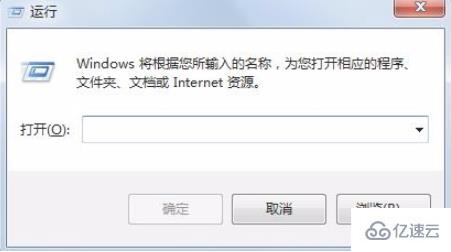
2、其次,输入“cmd”,按下回车键或者点击上面的“确定”按钮
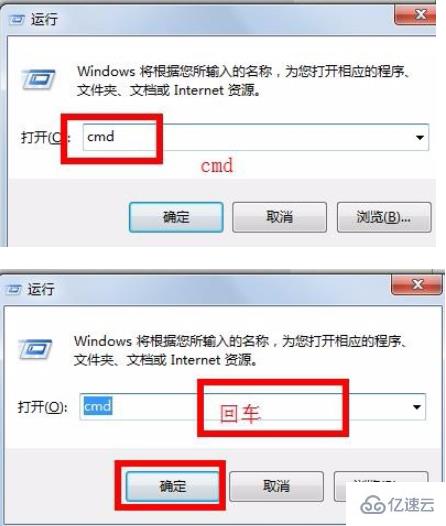
3、进入控制台窗口之后,输入“cleanmgr”,按下回车键“enter”之后,便可以打开清理文件
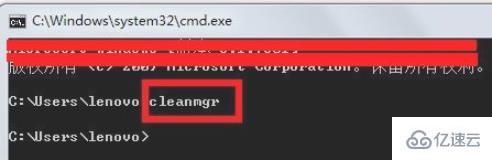
4、在这里,我们以c盘为例子,点击确定后开始扫描垃圾
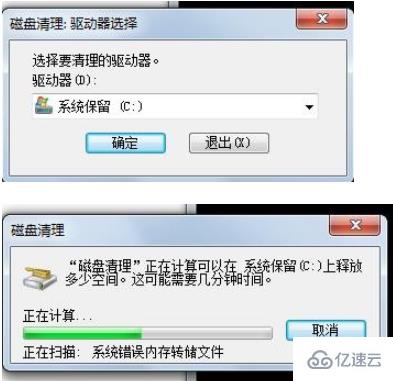
5、最后就是清理了,这边需要您自己尽心选择了
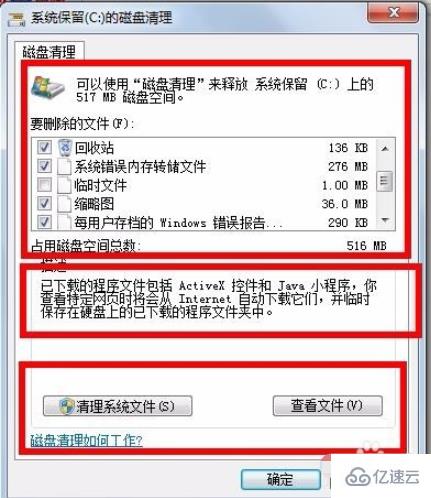
感谢各位的阅读!关于“怎么使用cmd命令清理电脑垃圾”这篇文章就分享到这里了,希望以上内容可以对大家有一定的帮助,让大家可以学到更多知识,如果觉得文章不错,可以把它分享出去让更多的人看到吧!
免责声明:本站发布的内容(图片、视频和文字)以原创、转载和分享为主,文章观点不代表本网站立场,如果涉及侵权请联系站长邮箱:is@yisu.com进行举报,并提供相关证据,一经查实,将立刻删除涉嫌侵权内容。